- Minecraft ühildub Windows 11-ga, mis tähendab, et saate seda mängu mängida Microsofti uusimal töölauaplatvormil.
- Minecrafti Windows 11 väljaande tasuta prooviversiooni saate alla laadida mängu ametlikult veebisaidilt.
- Teise võimalusena saate mängida Minecraft Bedrocki operatsioonisüsteemis Windows 11, mis toetab mitme mängijaga mängu.

XINSTALLIMINE Klõpsates ALLALAADIMISE FAILIL
See tarkvara parandab levinud arvutivead, kaitseb teid failide kadumise, pahavara ja riistvaratõrgete eest ning optimeerib teie arvuti maksimaalse jõudluse saavutamiseks. Parandage arvutiprobleemid ja eemaldage viirused kohe kolme lihtsa sammuga:
- Laadige alla Restoro PC Repair Tool mis on kaasas patenteeritud tehnoloogiatega (patent olemas siin).
- Klõpsake Alusta skannimist et leida Windowsi probleeme, mis võivad arvutiprobleeme põhjustada.
- Klõpsake Parandage kõik arvuti turvalisust ja jõudlust mõjutavate probleemide lahendamiseks
- Restoro on alla laadinud 0 lugejad sel kuul.
Minecraft on liivakastimäng, milles mängijad saavad luua oma 3D-maailma. See on kõigi aegade kõige tulusam mäng, mida saate mängida Windows 11-s ja konsoolides.
Kui te pole Minecrafti varem nautinud, võib-olla on nüüd aeg seda muuta ja avastada kõike, mida see pakub.
Muidugi on Windows 11 hiljutine väljalase tekitanud mõningaid ühilduvusküsimusi. Mõned mängijad on mõelnud, kas Minecraft ühildub Windows 11-ga.
Kas ma saan mängida Minecrafti Windows 11-s?
Ei Microsoft ega Mojang pole andnud ametlikku kinnitust selle kohta, et Minecraft töötab Windows 11-s. Samuti pole Windows 11 mängu ametlikes süsteeminõuetes määratletud. Paljud mängijad eelistavad kahtlemata jääda Windows 10 juurde, kui Minecraft ei tööta uusimal platvormil.
Kuid mõned mängijad, kes on installinud Minecrafti opsüsteemi Windows 11, on kinnitanud, et mäng töötab sellel platvormil suurepäraselt.
Seega võite olla kindel, et Minecraft ühildub Windows 11-ga. Kui olete hiljuti Windows 11-le üle läinud, võite proovida ka tasuta Minecrafti prooviversiooni, et veenduda, et mäng teie arvutis töötab. Väidetavalt kestab Minecrafti prooviversioon umbes 90–100 minutit.
Millised on erinevad Minecrafti versioonid?
Windowsis saate mängida kahte peamist Minecrafti versiooni. Minecraft Java on üks mängu versioon, mille saate alla laadida mängu veebisaidilt. Nagu pealkiri viitab, töötab see mängu versioon Java-s, mis on sellega installitud.
Üks eelis Minecraft Java on see, et see on rohkem kohandatav kui selle alternatiivne versioon. Mängijad saavad mängu muuta allalaaditavate modifikatsioonidega. Lisaks saavad mängijad Minecrafti turult ostmise asemel oma nahad teha.
Minecrafti aluspõhi on mängu alternatiivne versioon, mille saate MS Store'ist. See on mitte-Java väljaanne Windowsi ja konsoolide jaoks. Aluskivim on mängu mitmeplatvormiline versioon.
Selle hea asi on see, et see võimaldab mitme mängijaga mängida. See tähendab, et saate mängida Minecrafti aluspõhi multiplayer Windowsis koos konsoolimängijatega. Minecraft Java ei toeta mitme mängijaga mängu.
Millised on Minecrafti süsteeminõuded?
Enne mis tahes mängu hankimist tasub eelnevalt kontrollida süsteeminõudeid. Minecraft ei ole süsteemi ressursimahukas mäng, kuid Java versioonil on kõrgemad süsteeminõuded. Allolev ekraanipilt näitab minimaalseid süsteeminõudeid Minecraft Java:

Kui teie arvuti vastab süsteeminõuetele Minecraft: Java, saab seda käivitada Aluskivim versioon kindlasti. Kiirejälgimise graafikaga Minecrafti mängimiseks vajate aga a suurepärane arvuti NVIDIA või AMD GPU-ga, näiteks GeForce RTX 20 ja Radeon RX 6000 seeria omad.
Kuidas saada Minecrafti Windows 11 jaoks?
1. Hankige Minecraft Bedrock Edition
- Esiteks veenduge, et oleksite sisse logitud oma Microsofti kontole, mille peate alla laadima MS Store rakendusi. Saate sisse logida või seadistada MS konto.
- Tooge üles Alusta menüü, klõpsates selle Windows 11 tegumiriba ikoonil.
- Seejärel valige Microsofti pood sinu peal Alusta menüü.

- Tüüp Minecraft MS Store'i otsingukasti.
- Seejärel valige otsingutulemustes Minecraft for Windows 11.
- Prooviversiooni proovimiseks klõpsake nuppu Tasuta prooviversioon nuppu.
- Vajutage nuppu Mängi nuppu Minecrafti MS Store'i lehel, kui proovipakett on alla laaditud ja installitud. Teise võimalusena võite rakenduse leidmiseks ja käivitamiseks sisestada Minecrafti Windows 11 otsingukasti.
2. Hankige Minecraft Java Edition
Laadige alla Minecraft Java
- Avage Minecrafti veebisait oma brauseris.
- Klõpsake Mängud Minecrafti veebisaidi ülaosas.

- Seejärel valige Minecraft pakett.

- Klõpsake nuppu Proovige seda tasuta link.

- Kerige alla ja vajutage nuppu Lae alla nüüd nupp Windowsi platvorm Minecrafti tasuta prooviversiooni lehel.
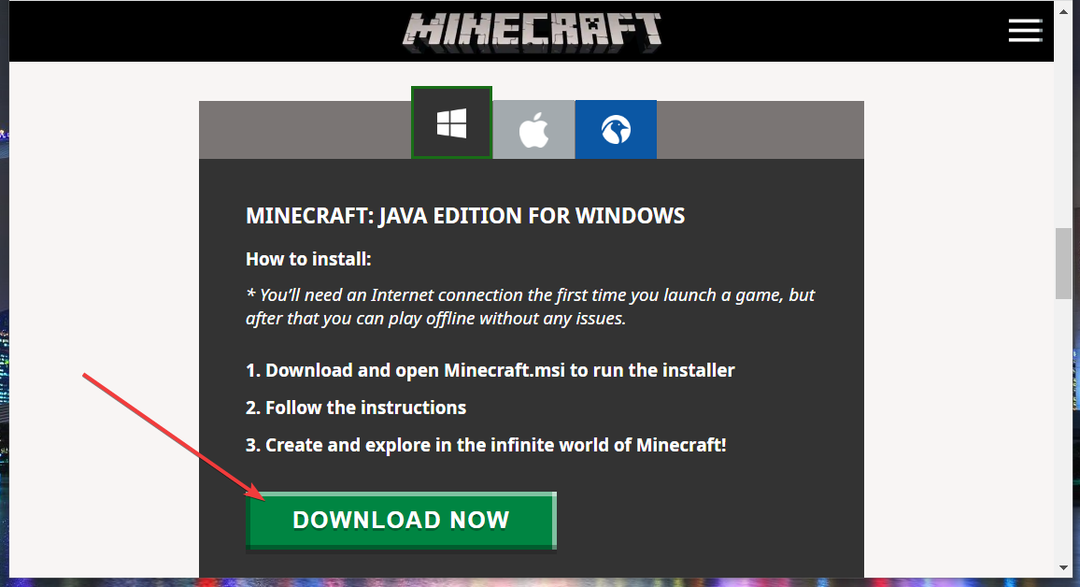
- Valige kaust, kuhu Minecraft Java installiprogramm salvestada.
- Klõpsake nuppu Salvesta nuppu allalaadimiseks.
Installige Minecraft: Java
- Paigaldama Minecraft: Java, klõpsake Windows 11 File Explorer tegumiriba nupp.

- Avage kaust, kuhu laadisite alla Minecrafti installiprogrammi.
- Topeltklõpsake ikooni MinecraftInstaller.msi faili, et avada häälestusviisard.

- Klõpsake nuppu Edasi nuppu häälestusaknas.
- Vajutage nuppu Muuda nuppu installitava kausta valimiseks Minecraft: Java sisse. Teise võimalusena võite jääda teekastis määratud vaikekataloogi juurde.

- Valige Looge töölaual otsetee märkeruut.
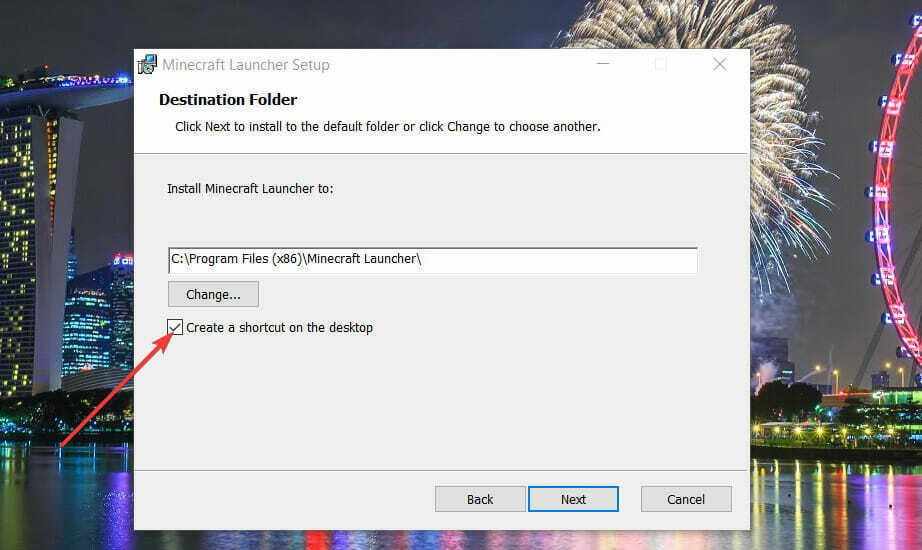
- Valige Edasi jätkama.
- Lõpuks klõpsake nuppu Installige kinnitamiseks nuppu.

- Valige Jah UAC kinnitusviipadel, mis võivad ilmuda.
- Kui Minecraft on installitud, vajutage nuppu Lõpetama nuppu.
- Ava Minecrafti käivitaja aknas, klõpsates selle töölaua otseteed.
- Kui teil pole Microsofti kontot, looge see, klõpsates nuppu Looge uus Microsofti konto link sellel aknal.
- Seejärel klõpsake nuppu Microsofti sisselogimine nuppu.
- Mängu alustamiseks vajutage nuppu Esita demo nuppu. Nüüd saate lõbutseda!
Kas on olemas tasuta Minecrafti väljaanne?
Windows 11-s pole ühtegi tasuta Minecrafti mängu versiooni, mida saate alla laadida ja installida. Siiski saate brauseris mängida algset Minecraft 2009 mängu. Mojang andis selle mängu brauseriversiooni välja oma 10. aastapäeva tähistamiseks.
Minecrafti klassika on mäng oma varaseimal kujul. See sisaldab ainult 32 plokki, millega maailmu ehitada. Saate seda Minecrafti mängu mängida nii palju kui soovite, ilma ajapiiranguteta.
Veelgi enam, pidage meeles, et Minecrafti mängimine veebibrauseris on lihtne, kuid vajate sellist, mis tarbib vähem ressursse. Heitke pilk aadressile parimad brauserid Minecrafti mängimiseks ja teha valik.
Pole kahtlust, et Minecraft on mingi nähtus. Miljonid mängijad üle kogu maailma armastavad mängu avatud mängu, meeldejäävat plokkgraafikat ja üksikasjalikku meisterdamissüsteemi.
Ärge kartke seda kontrollida juhis, kui Minecraftil ei õnnestunud teie ühendust autentida. Veelgi enam, õppige kuidas parandada levinud Minecrafti vigu Windows 10-s. Kuigi juhend on mõeldud Windows 10 jaoks, aitaks see teil selliste probleemidega silmitsi seista ka Windows 11-s.
Kui te pole veel Minecrafti mänginud, mida te ootate? Saate Windows 11-s mängu nautida samamoodi nagu teistel arvutiplatvormidel. Tasuta prooviversiooni mängimiseks laadige alla ja installige vähemalt Minecraft.


